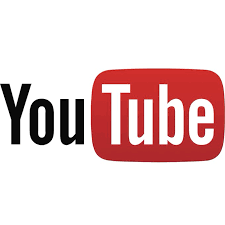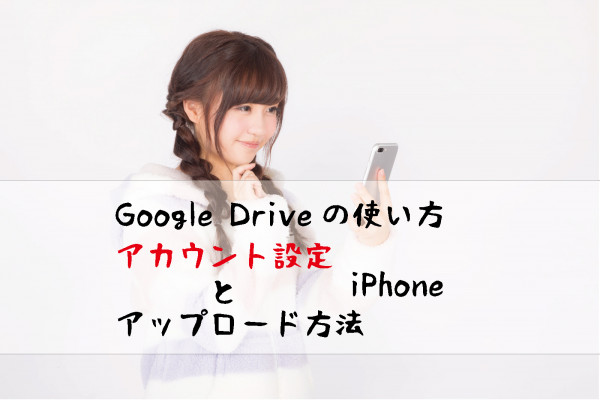スポンサーリンク
iPadのピクチャーインピクチャー機能を使えば、他のアプリを操作しながら、動画を見ることができます。
Youtubeでピクチャーインピクチャーを利用するには一手間いるようですが、youtubeでも見ながら作業ができるようになります。
それでは早速操作方法を!
スポンサーリンク
Youtubeで動画を再生する
まずはyoutubeで作業しながら再生したい動画を開きます。
※注意※アプリからではなく、safariから開きます。
PC用ページを開く
再生すると以下のように、モバイル端末のページで表示されます。
このままではピクチャーインピクチャーの機能は使えないので、赤い矢印のところをタッチします。
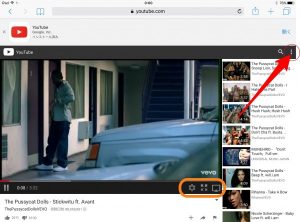
以下のような選択画面が表示されるので、PCをタッチします
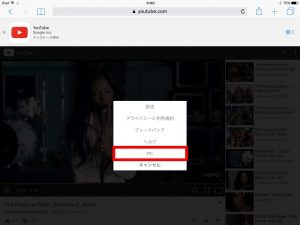
PC用の表示は新しいタブで開かれるので、新しく表示されたタブをタッチしましょう。
ちなみに、下の画像は黄色い矢印が元のモバイル用表示、赤い矢印がPC用で表示したタブです。
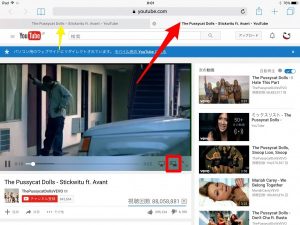
PC用表示になると、ピクチャーインピクチャーのアイコンが表示されるので、いつも通り、タッチするとピクチャーインピクチャーを利用することができるようになります。
ちなみにこのアイコンですね。
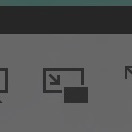
ピクチャーインピクチャーの使い方について
利用方法についてこちらに記載しています✨

【iPad】動画を見ながら作業する方法~iOSの便利機能ピクチャーインピクチャー~iPadで、動画を見ながら作業ができたらいいなと思ったことありませんか?iPadの『ピクチャーインピクチャー』この機能が追加されて、よりiPadが快適に使えるようになりました...
スポンサーリンク
スポンサーリンク